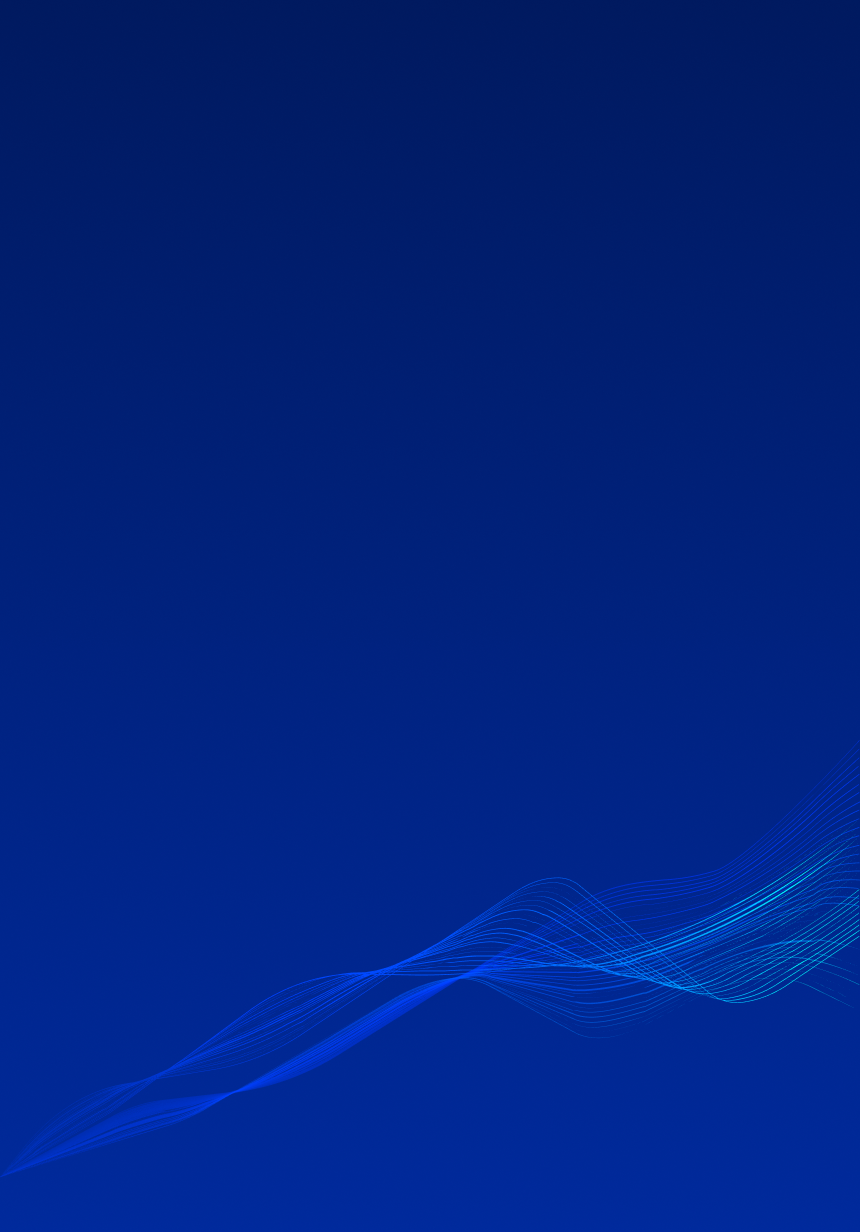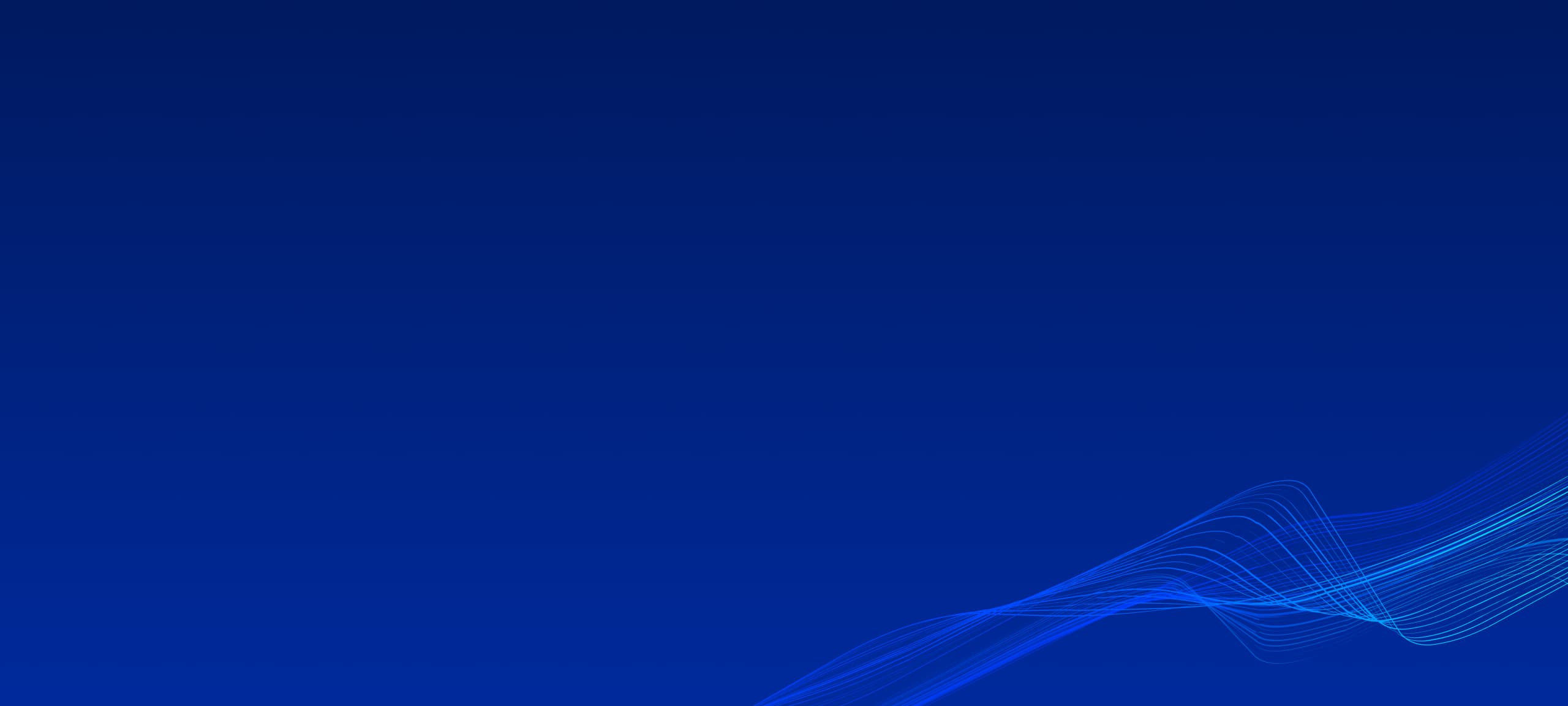![[Hướng dẫn AutoCAD LT] Nhóm hình dạng bằng Layer.png](https://admin.bimcad-vietnam.com/uploads/Huong_dan_Auto_CAD_LT_Nhom_hinh_dang_bang_Layer_8074fdf48c.png)
Layer cho phép chúng ta phân loại và nhóm các đối tượng vẽ như linh kiện, kích thước, vùng màu, hình ảnh, và các hình dạng khác một cách có tổ chức. Việc sử dụng Layer giúp người dùng áp dụng nhanh chóng và dễ dàng các thuộc tính, chế độ hiển thị và quản lý tất cả các đối tượng trên cùng một lớp.
Vậy cách thực hiện các thao tác đó với Layer như thế nào? Cùng BIMCAD Vietnam tìm hiểu trong bài viết dưới đây nhé!
Ví dụ, trong bản vẽ kỹ thuật cơ khí, các layer cho từng phần của linh kiện được thiết lập chi tiết bao gồm layer dành cho đường viền của phần A, layer dành cho đường trung tâm của phần A, layer dành cho các đường ẩn của phần A, layer dành cho đường viền của phần B, layer dành cho đường tâm của phần B, v.v. và cứ như vậy cho mỗi phần và loại đường.
Ví dụ: nếu bạn muốn ẩn các đường lan can khi in, hãy ẩn hoặc cố định layer mà các đường lan can được vẽ trên đó.
Nếu muốn thay đổi thuộc tính của một Layer, người dùng có thể quay lại cửa sổ Layer Properties và chỉnh sửa các thuộc tính tương ứng.
Hiện/ Ẩn Layer On/ Off Layer | Hiển thị/ẩn các đối tượng trong Layer đó. Các đối tượng trên các layer ẩn có thể được phục hồi |
Đóng băng/ Giải đóng băng Freeze/ Thaw | Đóng băng/làm tan lớp đó. Các thực thể trên các lớp bị đóng băng sẽ tạm thời bị xóa khỏi bản vẽ và không thể tái tạo, làm giảm thời gian tái tạo. Bạn cũng có thể đóng băng các lớp ẩn. |
Khóa/ Mở khóa Lock/ Unlock | Các thực thể trên các lớp bị khóa hiển thị trên màn hình và có thể sử dụng các ảnh chụp đối tượng nhưng bạn không thể chỉnh sửa chúng. Có thể vẽ trên các lớp bị khóa. |
In/ Không in Printable/Not printable | Chuyển đổi giữa việc in hoặc không in mà không ảnh hưởng đến hiển thị trên màn hình. Các hình vẽ trên Layer đã được đặt ở trạng thái "Not printable" sẽ hiển thị trên màn hình nhưng không được in ra. |
Đóng băng/ Giải phóng theo VP Freeze/Thaw in VP | Đặt trạng thái đóng băng/mở đóng băng của layer vẽ đối với Viewport đang hoạt động trong không gian mô hình hoặc không gian giấy. Không có chức năng này trong không gian mô hình xếp kề nhau (Tile Model). |
Đóng băng/ Giải phóng theo New VP | Đặt trạng thái đóng băng/mở đóng băng của lớp vẽ đối với Viewport mới được tạo ra trong không gian mô hình hoặc không gian giấy. Chức năng này không thể được sử dụng trong không gian mô hình xếp kề nhau. |
Thêm một tiền tố chung cho mỗi phần của bản vẽ sẽ rất hữu ích. Ví dụ, sử dụng tiền tố như A_BODY, A_CENTER, A_HIDDEN. Bạn có thể tự động trích xuất và thao tác các lớp vẽ chỉ với tiền tố bắt đầu bằng A_.
Trong AutoCAD LT, bạn có thể tùy chọn màu sắc, kiểu đường và độ đậm cho từng hình vẽ. Tuy nhiên, thông thường, việc đặt tất cả chúng là "ByLayer" là phổ biến.
ByLayer có nghĩa là chúng tuân theo cài đặt của lớp vẽ, giúp bạn thay đổi màu sắc, kiểu đường và độ đậm cho tất cả các hình vẽ trên một layer một cách tổng thể. Điều này giúp dễ dàng nhận biết mỗi hình vẽ thuộc về layer nào.
Việc nắm vững và sử dụng Layer trong AutoCAD một cách chính xác sẽ tối ưu hóa quá trình vẽ, làm cho công việc trở nên hiệu quả hơn và dễ dàng hơn khi cần sửa đổi hay điều chỉnh.
Bạn đang gặp khó khăn trong việc triển khai BIM, REVIT, CDE, hay bất kỳ khía cạnh công nghệ và kỹ thuật liên quan đến BIM cho dự án của mình?
Đừng lo lắng, BIMCAD Vietnam luôn sẵn sàng đồng hành cùng bạn!